
Съдържание:
- Автор John Day [email protected].
- Public 2024-01-30 07:51.
- Последно модифициран 2025-01-23 13:00.



В този урок ще научите как да изградите цветни LED зарчета Arduino, които могат да бъдат „хвърлени“, като просто натиснете бутон. Ще обясня как да се изгради Arduino и как да се кодира. Това е доста прост урок за тези, които са на ниво начинаещи.
Стъпка 1: Материали

Стъпка 1: Първата стъпка при конструирането на този Arduino е да съберете всичките си материали заедно. Организацията е от ключово значение, ако искате да изградите ефективни зарове.
Материали: Това са компонентите, които ще ви трябват за този проект:
- Седем светодиода в различни цветове
- Платка
- Arduino UNO
- Бутон
- Един 10k резистор
- Седем 220k или 330k резистора
- Тринадесет проводника (известен още като съединителни кабели)
- Софтуер Arduino
- USB кабел
- Лаптоп
В случай, че сте начинаещ и може да не знаете какви са тези компоненти или каква е тяхната цел, по -долу е ръчно ръководство за всеки компонент.
LED- LED или светодиод, е на практика само малка мигаща светлина.
Breadboard- Breadboard е мястото, където правите своя експериментален модел на прототип на електрическа верига. Arduino UNO- An Arduino е физически програмируема платка.
Бутон- бутонът се използва за натискане, за да работи друго устройство
10k/22k резистор- Резисторът е устройство, което се съпротивлява на преминаването на електрически ток
Телове- метал, който се изтегля, за да образува тънки гъвкави пръти или нишки
Софтуер Arduino- Софтуерът Arduino може да се изтегли на вашия лаптоп и е мястото, където ще напишете кода си USB кабел- Използвате USB кабел, за да свържете Arduino към вашия лаптоп и за да можете да качите кода на вашия лаптоп
Лаптоп- Доста разбираемо, но имате нужда от лаптоп, за да накарате тези зарове да работят, защото ще го използвате, за да кодирате инструкциите към заровете.
Стъпка 2: Прикрепете вашите светодиоди


Прикрепете своите светодиоди към дъската. Важно е първо да прикрепите светодиодите си, а не в какъвто и да е друг ред, защото ще изграждате от мястото, където са разположени. Можете да поставите светодиодите навсякъде по макета, колкото искате, но те трябва да са в същия ред. По -долу е дадена диаграма за реда, в който трябва да бъдат. В допълнение към диаграмата, има картина, която показва как да се прави разлика между положителните/отрицателните крака на светодиода.
Стъпка 3: Прикрепете вашите резистори

След като прикачите вашите светодиоди, трябва да закрепите 220k резисторите към съответните им светодиоди. От лявата страна на макета трябва да ги свържете към позитивите, а от дясната страна на макета те трябва да бъдат свързани към негативите.
Стъпка 4: Свързване на вашия бутон


Сега, когато вашата платка има светодиоди и техните 220k резистори, трябва да добавите компонентите, необходими за бутона. Можете да поставите бутона навсякъде, който желаете, в чертежа, само не толкова близо до светодиодите, че да пречи на всички проводници. Бутонът трябва да има крака от двете страни на Arduino. Следващата стъпка, за да задействате бутона, е да прикрепите 10k резистор в същия ред с бутона и отрицателната страна на макета (лявата страна).
Последната стъпка при сглобяването на заровете е да прикрепите жици от Arduino Uno към дъската. За да започнете, щифт #3 ще бъде свързан с бутона. (Знам, че се чете #2 на диаграмата, но го включих с един щифт). Щифтовете са слотовете на Arduino Uno номерирани от 0-13 и добро правило е винаги да работите между тези числа, а не върху тях. След това щифт 4-10 ще бъде свързан към светодиодите.
Стъпка 5: Прикрепете останалата част от проводниците



Сега, след като сте прикрепили проводниците към светодиодите и бутона, останалите проводници ще свързват действителния Arduino, за да работят макетите. Два проводника ще свържат двете страни на Arduino към щифтовете GND (Ground), а един проводник ще го свърже към 5V (пет волта). И накрая, проводник, преминаващ от положителното на макета към бутона, завършва изграждането на Arduino.
Стъпка 6: Кодиране
След като успешно сте построили Arduino, следващата стъпка е да го кодирате в софтуера Arduino. В обобщение, този софтуер ви позволява да кажете на Arduino какво искате да направите или какво искате да се случи под формата на код.
В този урок определено има кодиращ елемент, а по -долу е предоставеният код (връзка) за това зарове и цялостно обяснение на това, което прави. Нещо, което трябва да имате предвид, е, че щифтовете трябва да съвпадат с числата в кода, например, ако имате проводник, свързан към заровете ви в пин #3, той трябва да казва същото в кода. Първо, първата група са числата, които се вмъкват, са щифтовете, към които всеки съответно ще бъде прикрепен. Вместо да казвате „4“, можете просто да кажете bottomLeft навсякъде в останалата част на кода. Следващата група казва на светодиодите за OUTPUT и бутона за INPUT. Следва цикълът, където Arduino е кодиран, за да „превърти“произволно число. Това се случва, защото вмъквате randNumber.
Стъпка 7: Допълнителна стъпка за професионализъм
Проводниците на платката могат леко да скрият светодиодите, така че за професионализъм можете да изрежете картон или дебела хартия, за да ги закрепите върху светодиодите и да покриете проводниците и резисторите. Това е напълно незадължително и по ваш вкус.
Стъпка 8: Заключение/Краен продукт
В заключение, трябва да имате напълно функционални зарове Arduino, само с едно натискане на бутон. I Включих в този урок схемите, снимките и видеото с кратка функционалност, които да ви помогнат заедно с това, така че трябва да можете да го изградите успешно. Както вече споменах, някои корекции, които бихте могли да направите, биха могли да бъдат; добавете картонена корица за професионализъм, което прави вашия проект да изглежда много по -спретнат и представителен.
Препратки
Препоръчано:
Как да изградите 8x8x8 LED куб и да го контролирате с Arduino: 7 стъпки (със снимки)

Как да изградим 8x8x8 LED куб и да го контролираме с Arduino: януари 2020 г. редакция: Оставям това в случай, че някой иска да го използва за генериране на идеи, но вече няма смисъл да изграждате куб въз основа на тези инструкции. Интегралните схеми на LED драйвера вече не се правят и двете скици са написани в стара версия
Arduino Blue LED зарчета: 8 стъпки

Arduino Blue LED Dice: Благодарение на nick_rivera за кредитите
Arduino - VGA цветни ленти Gen .: 4 стъпки
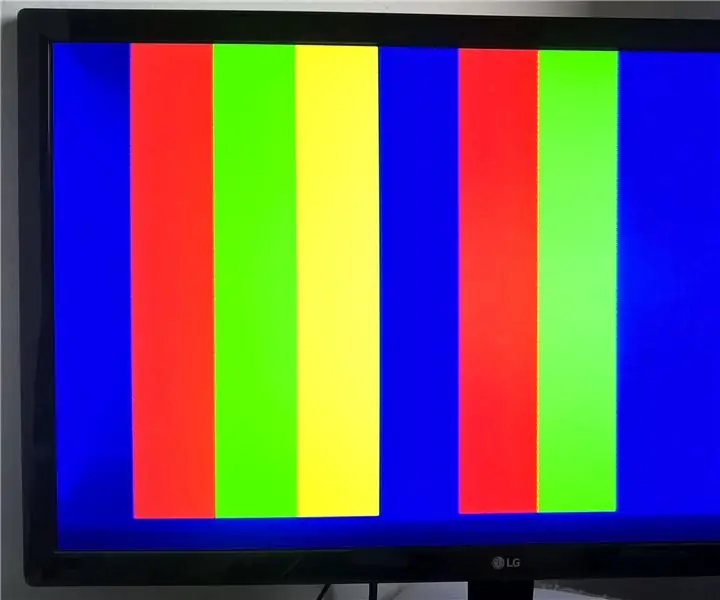
Arduino - VGA Color Bars Gen .: Много прост евтин и понякога полезен проект, който можете да използвате за настройка или проверка на линейност на телевизия / монитори (с VGA - вход)
Декоративни цветни RGB LED светлини - Направи си сам: 7 стъпки (със снимки)

Декоративни цветни RGB LED светлини | Направи си сам: В този урок ще ви покажем как да направите декоративно цвете RGB Led светлина. Можете да гледате видеоклипа, който е вграден в тази стъпка за изграждане, списък с части, електрическа схема & тестване или можете да продължите да четете публикацията за повече подробности
Автоматичен проект за поливане на цветни растения-arduino: 8 стъпки (със снимки)

Автоматичен проект за поливане на цветни растения-arduino: Здравейте момчета! Днес ще обясня как да поливате растенията си със система за контрол на водата. Това е супер лесно. Просто се нуждаете от arduino, LCD екран и сензор за влага. Не се притеснявайте ще ви насочвам стъпка по стъпка през процесите. така че това, което правим
